傲梅分區助手-傲梅分區助手專業版官方下載
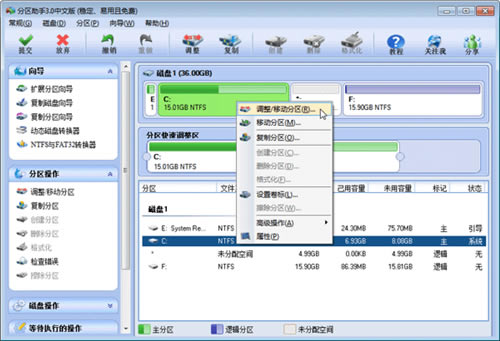
- 軟件類型:系統軟件
- 軟件語言:簡體中文
- 授權方式:免費軟件
- 更新時間:2024-07-04
- 閱讀次數:次
- 推薦星級:
- 運行環境:WinXP,Win7,Win10,Win11
傲梅分區助手是一款非常專業的磁盤分區管理服務平臺,這里可以去快速的幫助你去進行管理你的磁盤空間,這里的所有服務方式可以讓你更好的體驗到一個更加優質的服務體驗,所有的數據內容都可以去繼續進行調整和規劃,你可以在這里去更加輕松的操作和控制你的磁盤空間。
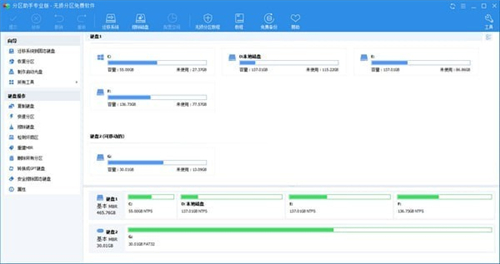
傲梅分區助手軟件特色
強大的功能
對于磁盤上的分區管理操作,你是否想尋找一個功能完整,運行穩定的分區管理軟件呢?你是否遇到這樣的問題,如磁盤上分區不合理,系統空間不足,需要遷移系統到SSD磁盤,想創建更多的分區,或想改變某個分區的大小。這時怎么辦?此時傲梅分區助手將是你的一個非常好的選擇。
調整分區大小
無損數據擴大分區或縮小的容量
快速分區
為裝機童鞋提供最方便和快速的“快速分區”操作
合并與拆分分區
合并兩個或多個分區到一個分區,拆分一個大分區到多個小分區
分配空閑空間
重新分配磁盤上的未分配空間給己存在的分區
創建,刪除與格式化
基本分區操作,不管什么情況下都可以直接的創建新分區
復制磁盤與分區
克隆硬盤所有數據到另一塊硬盤上
擦除磁盤與分區
擦除磁盤或分區以防止刪除的隱私數據被恢復
分區按扇區對齊
將分區按4KB,8KB等扇區對齊,優化數據存取速度
主邏輯分區互轉
主分區與邏輯分區之間的相互轉換
MBR與GPT磁盤互轉
無損數據互轉MBR磁盤和GPT磁盤
命令行無損分區
您可以使用或集成分區助手的命令行讓無損分區更方便
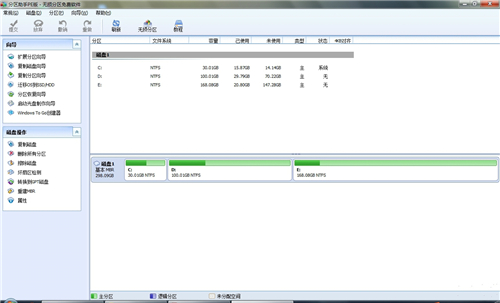
傲梅分區助手操作步驟
1、下載免費的分區助手,并安裝到電腦中,然后啟動它,你將看到下面的主界面,同時也可以看到C分區是15.01GB,F分區是20.89GB,如圖1所示。

2、現在來縮小(即壓縮)F盤到15.90GB,在F盤上右擊在彈出的菜單中選擇“調整/移動分區”選項,然后你將看到如圖2所示的窗口,向右拖動左邊的手柄以縮小F盤15.90GB。

3、在點擊上圖2的確定之后將返回到主界面,同時你將看到C盤后面多出一塊大小為4.99GB的未分配空間,如圖3。

4、右擊C盤在彈出的菜單中選擇“調整/移動分區”選項如下圖4所示。
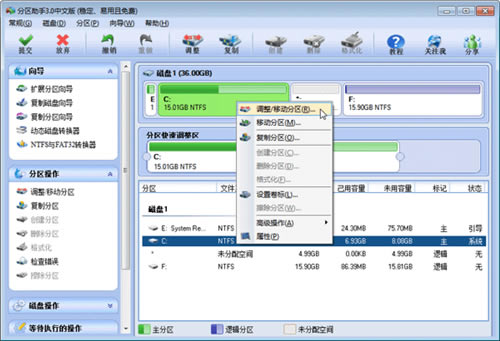
5、然后將出現一個彈出的窗口,向右拖動右邊的手柄直到C盤被調整到20GB,如下圖5所示所示。

6、點擊確定后,返回到主界面。看列表框中,這時C盤的大小為20GB,同時F盤的大小調整為15.90GB了。在主界面的左側的“等待執行的操作”中你可以看到有兩個需要執行的操作:一是調整并移動(F:)分區,二是調整(C:)分區的大小。如下圖6所示。
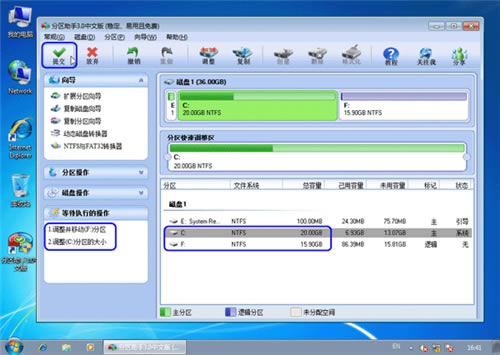
7、在上圖6的工具欄上有一個“提交”按鈕,請點擊它,然后,你將看到下面圖7的對話框。將點擊“執行”按鈕來應用這兩個操作到真實的磁盤上。

8、在點擊執行后,分區助手可能會提示你重啟電腦在重啟模式(PreOS Mode)下執行這些操作,這時點擊“是”以在重啟模式下執行,但重啟模式是英文的界面,下圖8是分區助手在重啟模式下的執行狀態:
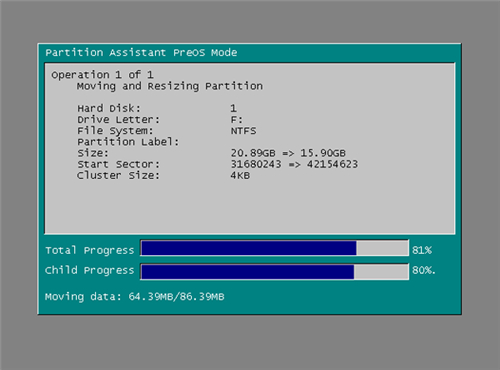
在重啟下執行完成后,C盤的大小已經被調整到20GB了。并不是所有操作都需要在重啟模式下執行,只有個別操作需要。分區助手的調整分區大小操作比較的靈活,同時它的其它功能如復制磁盤、復制分區等等都能幫助你更輕松的管理你電腦中的磁盤。
傲梅分區助手更新日志
1更新了主界面列表
2新增在提交執行時,顯示執行操作內容和數量;取消了功能欄的操作內容
3磁盤顯示/分區顯示都加了鼠標停效果
4支持4K顯示
5修改了關于顯示G葉T顯示錯誤問題

